Coremail XT V20组织管理员使用手册.docx
《Coremail XT V20组织管理员使用手册.docx》由会员分享,可在线阅读,更多相关《Coremail XT V20组织管理员使用手册.docx(24页珍藏版)》请在冰豆网上搜索。
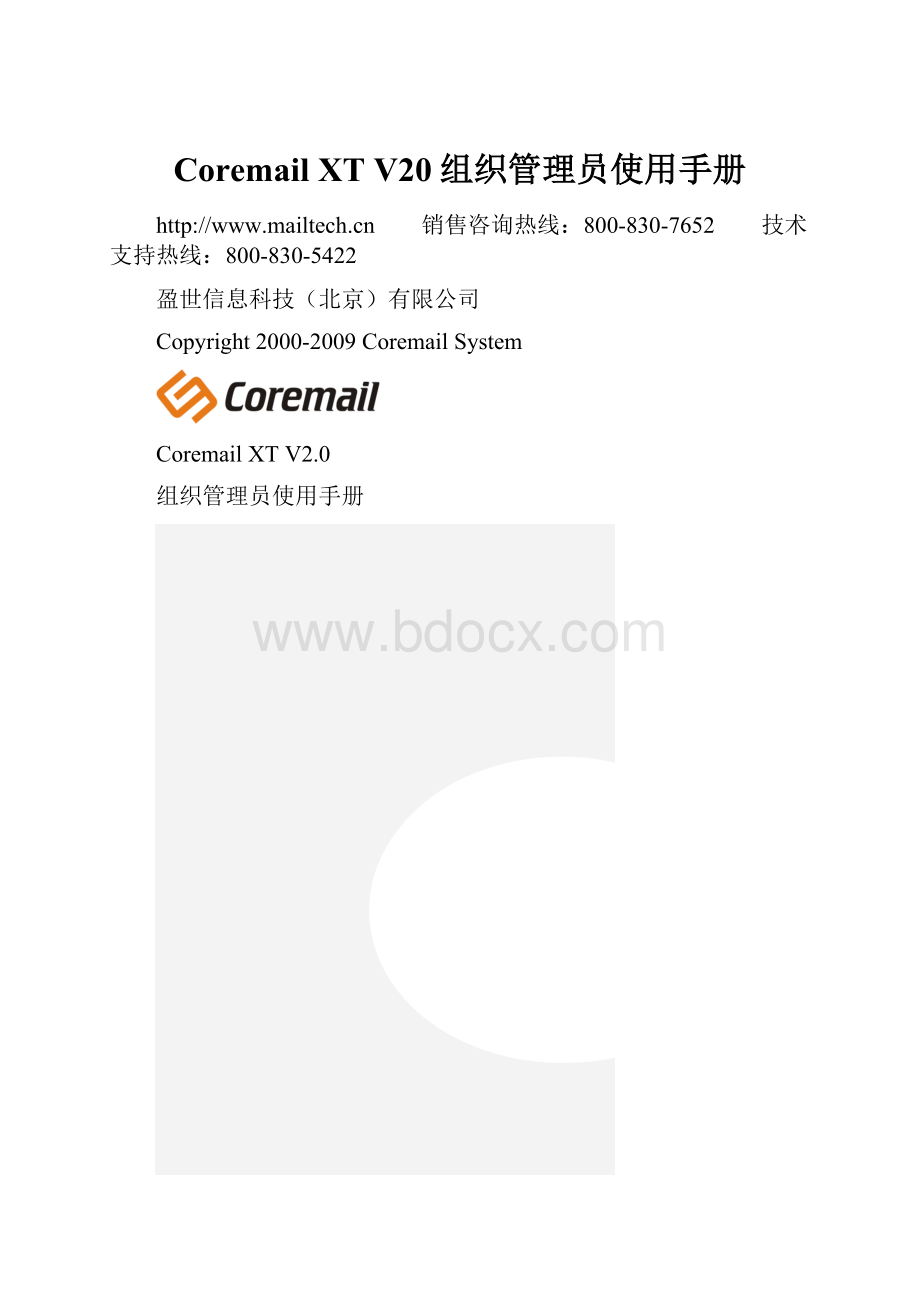
CoremailXTV20组织管理员使用手册
销售咨询热线:
800-830-7652 技术支持热线:
800-830-5422
盈世信息科技(北京)有限公司
Copyright2000-2009CoremailSystem
CoremailXTV2.0
组织管理员使用手册
版权声明
本文档版权归盈世信息科技(北京)有限公司所有,并保留一切权利。
未经书面许可,任何公司和个人不得将此文档中的任何部分公开、转载或以其他方式散发给第三方。
否则,必将追究其法律责任。
免责声明
本文档仅提供阶段性信息,所含内容可根据产品的实际情况随时更新,恕不另行通知。
如因文档使用不当造成的直接或间接损失,本公司不承担任何责任。
文档更新
本文档由盈世信息科技(北京)有限公司于2009年7月最后修订。
公司网站
销售咨询热线
800-830-7652
技术支持热线
800-830-5422
联系方式
广州
地址:
广州市中山大道科韵路16号广州信息港网易大厦3楼
邮编:
510665
联系电话:
+86(20)85106566
传真:
+86(20)85106595
北京
地址:
北京市西城区西外大街1号院西环广场P3座7层B7-B8
邮编:
100045
联系电话:
+86(10)58301930
传真:
+86(10)58302888
上海
地址:
上海市静安区长乐路672弄33号B幢3楼
邮编:
200040
联系电话:
+86(21)61103951
传真:
+86(21)61107756
成都
地址:
成都市高新区永丰路47号玉林商务港5楼518室
邮编:
610041
联系电话:
+86(28)66252331
传真:
+86(28)66252332
前言
本文档在客户购买与使用运营管理增值服务功能时提供。
本文档为组织管理员(OrganizationAdministrator,OA)管理应用CoremailXTV2.0所提供的组织邮件服务提供参考。
1组织管理概述
组织管理员负责邮件系统中整个组织内部的管理工作,主要分为组织系统管理,组织用户管理两个方面。
其管理工作可以细分为:
1.组织系统管理
Ø查看当前组织邮箱的服务情况
Ø设置组织的联系方式
Ø定制组织的logo
Ø定制组织邮箱欢迎信和信脚的内容
Ø查看组织用户分配的等级服务
Ø使用组织公告栏发布公告信息
Ø查看组织许可域名使用情况
2.组织用户管理
Ø为组织创建新部门或子部门,建立有层次的组织结构
Ø可编辑更改部门及部门内用户的所有信息
Ø为组织创建邮件列表,并进行管理
Ø根据组织需要,可新建外部联系人增加到组织通讯录中
Ø为组织创建最终的邮箱用户,编辑与管理邮箱用户的所有信息
Ø为组织或部门新建组织、部门管理员,可修改管理员的身份权限
Ø使用组织内通知信,通知组织内部用户
Ø可使用用户批量导入操作,批量新建邮箱用户
2管理界面
2.1登录界面
输入组织管理界面URL(默认为http:
//HostIP:
9900/webdmin/),进入组织的管理界面。
输入组织管理员用户名(即完整的Email地址)和密码,单击“登录”按钮即可。
图21组织管理界面登录
2.2管理界面
成功登录后,进入该组织的管理页面,如图2-2。
通过导航栏,可以了解组织管理员拥有哪些功能设置,包括:
系统管理、用户管理等。
图22组织管理页面
2.3退出系统
在管理页面上方,系统提供了‘退出系统’按钮,如果管理员已经完成工作,请务必退出系统。
同时,管理界面设置了会话时间的限制,如果管理员在一段时间内无操作,系统将自动关闭会话过程,并提示管理员需要重新登陆系统。
3系统管理
登录管理界面后,管理员可单击“系统管理”的Tab,对整个组织的系统情况进行简单的了解与管理。
图31组织系统管理页面
3.1服务情况查看
点击左边导航栏中的的“服务情况查看”,管理员可查看到本组织目前组织信息如:
建立日期,到期日期,附加容量,邮箱用户数等,另外还可查看组织目前所购买享用的增值服务。
3.2基本配置情况
3.2.1页面定制
页面定制为管理员提供了三种组织定制,分别为:
组织logo定制,组织邮箱欢迎信定制和组织邮箱信脚定制。
如图3-2所示。
组织logo定制
管理员可根据提示添加本组织的logo,灵活更改组织邮箱中的logo显示。
组织邮箱欢迎信定制
通过欢迎信定制,使邮箱的用户都能收到组织不同的欢迎信内容。
欢迎信定制提供系统默认和自定义两种操作。
下图为自定义多媒体文本操作。
图32欢迎信自定义操作页面
信脚定制
如果管理员启用信脚定制,组织邮箱用户的信件后面将显示相应的信脚信息。
图33信脚定制操作页面
3.2.2公告栏
公告栏使组织可以方便的发布公告,只要用户登录到Webmail,便能看到管理员所发布的通知信息。
组织管理员可以选择是否将公告栏显示到Webmail中。
如果公告栏状态为“不在Webmail客户端显示”,则用户登录Webmail时不会看到相应的公告内容。
图34设置组织公告状态
管理员在编辑公告的时候,可以选择使用文本编辑或多媒体,如图3-5所示。
管理员在编辑完公告时,切记单击‘修改’提交公告。
图35更新组织公告栏的内容
3.2.3用户等级服务
管理员可从用户等级服务中了解到本组织所分配的服务等级情况如:
服务等级名称,邮箱容量,分配邮箱数,实际邮箱数,剩余邮箱数等。
点击小图标
可查看实际邮箱用户情况。
图36用户等级服务
3.2.4域名
管理员可从域名中查看本组织使用的域名名称,邮箱个数/别名地址个数和MX记录情况。
3.3联系方式
点击联系方式,管理员可添加本组织的通讯方式。
图37组织联系方式
4用户管理
管理员点击“用户管理”的Tab,在此页面上可进行部门和邮箱用户的管理操作。
图41用户管理页面
4.1部门
4.1.1新建部门
在页面上点击“新建”按钮选择部门,创建新部门。
输入新建部门的标识和名称,可见性选择请参照下面说明,管理员可按组织具体情况设置。
编辑保存后确定新建部门成功。
图42新建部门
新建子部门
点击进入某个部门内,可创建子部门。
新建子部门与新建部门操作过程一样。
4.1.2管理部门
编辑部门
部门的标识不可编辑,可编辑部门的名称。
图43编辑部门
查看部门邮箱用户
进入部门,可查看部门内的邮箱用户。
点击可进行邮箱用户管理。
图44查看部门内邮箱用户
4.1.3删除部门
在部门索引页面,可以选择需要删除的一个或多个部门,再选择上方的‘删除’功能按钮,即可删除被选中的部门。
注意:
只有当部门为空,即直属用户、子部门以及子部门用户均不存在的情况下,才能将部门删除。
图45删除部门
4.2邮箱用户
4.2.1新建邮箱用户
在用户管理页面上点击“新建”按钮选择邮箱用户,可创建新邮箱用户。
若需要在某部门下新建用户,可点击页面左边组织结构导航栏中的部门,跳转到相应部门管理页面内,再新建用户。
图46新建邮箱用户
服务等级:
用户必须属于某一服务等级,相应的服务等级由组织所在的站点提前分配给组织使用。
邮箱容量:
服务等级所提供的容量+附加容量。
组织所能分配的附加容量的大小由组织所在站点设定。
4.2.2管理邮箱用户
系统允许管理员修改一个已存在的用户的相应信息,包括系统信息与相关个人资料。
如图4-7所示。
图47修改用户属性
基本资料
基本资料包括一些信息公开、用户状态设置等。
系统提供了三种用户状态,包括:
(1)正常;
(2)锁定:
用户只能使用系统设置的限定功能,具体可通过服务等级功能页面的‘用户锁定设置’进行修改;(3)禁止:
处于禁止状态的用户无法使用系统的任何功能。
身份/权限
管理员可以设置邮箱用户的身份为普通用户或部门管理员。
联系资料
包括了邮箱用户个人资料,管理员可以丰富这些个人资料,使邮箱用户在使用Webmail的组织通讯录时,也能查看到更详细的个人信息。
用户密码
当用户因某种缘故忘记密码时,管理员可以通过修改用户个人资料,为该用户设置新密码。
别名
管理员可以为邮箱用户添加别名邮件地址。
例如,为用户user@设置别名邮件地址user@,则发往user@和user@的邮件,将被发往同一信箱中,被同一用户接收。
图4-8邮箱用户别名设置
用户使用记录
用户使用记录显示了一位邮箱用户在选定时间段内的访问日志,包括访问时间、IP与访问方式。
图4-9用户使用记录
4.2.3删除邮箱用户
管理员可以选择需要删除的一个或多个用户,再选择上方导航栏的‘删除’功能按钮即可完成删除,如图4-10。
图4-10删除邮箱用户
4.3邮件列表
4.3.1邮件列表概述
邮件列表(MailingList)是Internet上的一种重要工具,用于高效地组织多个邮件地址为一个邮件地址使用,使用及管理都十分方便。
组织管理员可以设置邮件列表对外显示的邮箱地址,设置邮件列表所包含的用户邮箱地址,设置往邮件列表的发信限制,选择性地过滤发信人信件,即使邮件地址被人获取,也可不受不必要的邮件干扰。
注意:
组织需要开通邮件列表功能后才能新建邮件列表,该功能由组织所使用的邮件服务站点提供。
4.3.2邮件列表管理
新建邮件列表
点击页面新建按钮,选择邮件列表如下图:
图4-11新建邮件列表
邮件地址:
设置邮件列表的邮件地址,即设置邮件列表的对外邮件地址。
名称:
作为组织邮件列表的标识,方便组织的管理。
用户列表:
添加用户邮件地址。
邮件列表状态:
可设置是否正常或禁止使用邮件列表。
信息公开:
可设置是否该邮件列表在终端用户的Webmail界面上通过组织通讯录功能查看。
限制邮件列表发信人
为了保证邮件列表的用户的安全性以及列表的高效使用,系统支持设置往邮件列表的发信限制,以便选择性地过滤发信人信件。
例如为组织管理高层设置一个邮件列表,以方便组织员工向组织管理人员反映意见;但是同时担心邮件列表的地址公开后,来自组织外部的信件投递到该邮件列表,导致管理层处理邮件效率低下。
解决方法是限制邮件列表的使用者,例如只允许组织的员工,或者组织的中级管理人员向该邮件列表发送信件。
具体步骤为:
(1)限制邮件列表的使用者
(2)将允许发信的用户邮箱地址添加到列表“授权用户”一栏内。
完成邮件列表的发信限制设置。
图412设置邮件列表的使用者
将邮件列表的使用者设置为“允许所有人”,即不对邮件列表的发信人作任何限制。
任何人都可以发信至该邮件列表。
“允许列表中及指定授权用户”指只允许列表中所包括的邮箱地址以及授权用户向该邮件列表发信。
授权用户在页面中设定,多个邮件地址之间用逗号分隔。
“只允许指定授权用户”指只允许授权用户向该邮件列表发信。
授权用户在页面中设定,多个邮件地址之间用逗号分隔。
删除邮件列表
管理员可以选择需要删除的一个或多个邮件列表,再选择上方导航栏的‘删除’功能按钮即可完成删除。
4.4联系人
点击页面新建按钮,选择联系人,创建外部联系人。
填入外部联系人的邮件地址和基本信息,选择是否在组织通讯录中公开外部联系人的信息。
完成后保存新建成功。
图413新建外部联系人
通过新建联系人,可添加不属于当前组织系统的外部联系人到组织通讯录中,从而使得这些外部联系人同样显示在组织通讯录中,便于当前系统的所有用户查看及写信等。
在页面上,组织邮箱用户与外部联系人的管理操作基本一样,不过外部联系人图标与组织邮箱用户有清晰的区别。
图414新建外部联系人
4.5工具箱
4.5.1管理员
组织管理员可以通过管理页面查看本组织所有组织管理员、新建组织管理员、修改管理员信息以及删除管理员帐号。
组织管理员拥有整个组织所有用户的管理权限,为了组织邮件系统的信息安全,必须小心保证组织管理员帐号的安全。
对于组织设定最少的组织管理员帐号,并且妥善管理这些帐号,以维护组织的邮件安全。
新建管理员
点击页面上方的新建按钮,按要求输入各项数据,后点击“保存”新建成功。
图415新建管理员
修改管理员身份
若想对管理员的身份,可先选择要修改的管理员用户,点击上面的“修改身份”按钮,选择要修改的身份。
(注意:
组织管理员不能对自己的身份进行修改)
图416修改管理员身份
4.5.2通知信
从左侧导航栏选择“通知信”,管理员确定收信范围,可向指定的组织邮箱用户对象发送群发邮件,并且可选择发送类型选择,管理员可选择定时发送,设定时间发送邮件。
此外,管理员可上传预先写好的邮件,也可手工编写需要发送的邮件,系统还支持上传附件到通知信中。
图417通知信
4.5.3用户批量导入
在组织管理中,提供了批量新建用户功能,管理员可以通过导航栏中工具箱的子菜单用户批量导入。
图418用户批量导入
用户批量导入提供了以下三种操作方式:
1.直接手工输入用户列表
管理员可在页面上指定部分用户属性。
再通过在用户列表输入框中输入相应的用户名,要求每行一个用户名。
这批用户将处于该组织的同一个部门中,使用同一个服务等级、域名、密码。
2.通过文件上传导入(.txt文件格式,要求每行一个用户名)
管理员同样可在页面上指定部分用户属性。
所不同的是,管理员可以提前将需要输入的用户名保存在.txt文件中,再直接上传该.txt文件即可。
这批用户同样处于该组织的同一个部门,使用同一个服务等级、域名、密码。
3.通过文件上传导入(.csv文件格式)
使用.csv文件格式上传的‘批量新建用户’具有最大的灵活性,管理员可以单独定义不同用户的所处组织、部门,所应用的服务等级、域名等等。
根据系统要求,.csv文件格式为:
首行提供字段属性名,第二行起根据首行的字段提供相应数据,每行仅指定一位用户的相关属性。
管理员可以通过excel编辑保存需要的.csv文件。
例:
文件名user.csv
user_id,domain_name,cos_id
savior,,1
ben,,2
jack,,1
4.6其他快捷操作
4.6.1组织内排序
组织内排序包括了部门排序、用户排序,使管理员更方便的进行管理,同时也使用户在Webmail上应用时,更快的获取到一些重要信息。
组织部门排序
在用户管理页面显示每一条部门索引均提供了排序号。
管理员可直接点击排序号修改该部门的排序号。
系统设计默认排序号为0,当设置的排序号数字越大,该部门将越靠前排序。
通过排序,管理员可以在左边的组织结构导航栏中清楚地看到整个组织部门的排序情况。
图419组织部门排序
邮箱用户排序
邮箱用户排序与部门排序同理,若管理员希望某位邮箱用户排序更靠前,使更方便找到该邮箱用户时,可以修改邮箱用户的排序号。
排序号数字越大,排序越靠前。
图420邮箱用户排序
无论组织部门排序或邮箱用户排序,当从Webmail登录查看组织通讯录时,用户同样能看到一致的排序信息。
4.6.2搜索
管理员若想搜索邮箱用户信息,可在界面右上角的搜索快捷栏中输入关键字进行模糊查找。
可搜索的项目包括:
部门,所有对象(注意:
搜索的对象中部门除外),邮箱用户,邮件列表,别名邮件地址和联系人。
图421搜索框
如果需要更精确的搜索,可点击高级搜索按钮,输入更多的搜索选项,快速锁定搜索对象。
图422搜索页面
4.6.3可选显示功能
在用户管理的Tab页面上,管理员可点击“显示”的下拉菜单,选择当前界面上显示的内容。
图423界面显示功能
4.6.4用户高级功能
在页面上点击“高级”的下拉菜单,可进行邮箱用户信息的导出。
导出格式可选择:
txt格式和csv文件格式。
导出的内容可以是选中的对象或者是搜索的结果。
如图:
图424界面显示功能